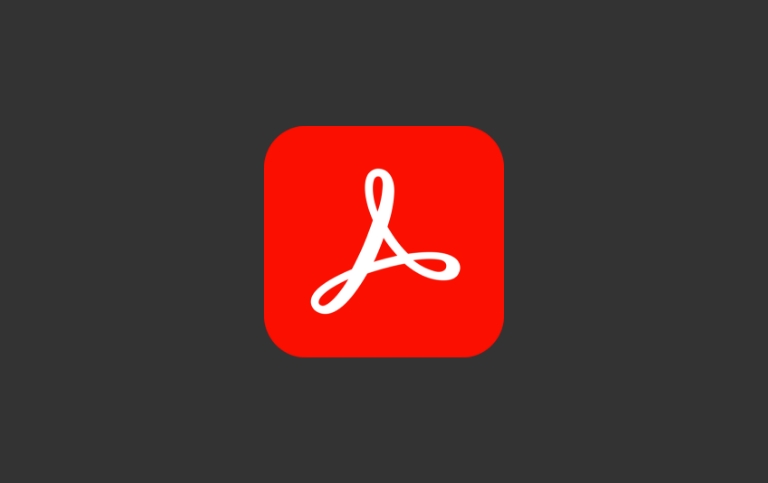
投稿日:2022/06/26 最終更新日:2022/06/26
Adobe Acrobatでテキストをアウトライン化させる方法
PDFを画像で書き出して使用する際テキストがぼやけてしまうことないでしょうか。
そんな時はテキストをアウトラインにかけると解決できるのですが、PDFで出来るのか?
今回はPDFでもテキストをカンタンにアウトラインを掛ける方法をご紹介します!
手順
① Adobe Acrobat DCを起動します

② アウトラインをかけたいPDFを読み込みます
③ 「ファイル」>「プロパティ」を選択します
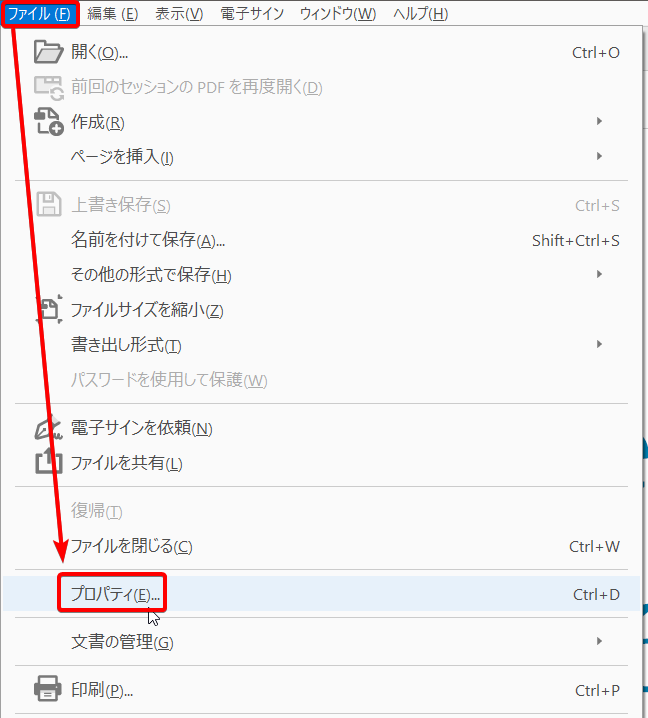
④ 「フォント」をPDF内のテキストが表示されます
※一覧にフォントが表示されているということはアウトライン化されていない状態です

⑤ アウトライン化されていないことを確認したら、「プリフライト」を検索してクリックします
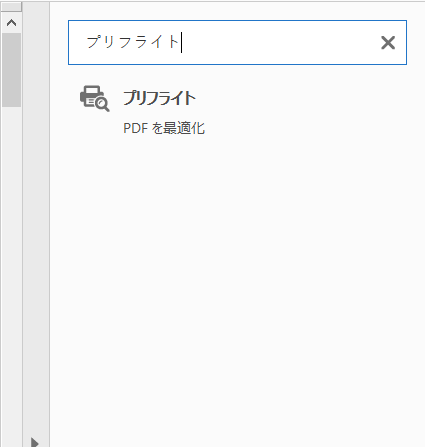
⑥ 「フォントをアウトラインに変換」を選択して「解析してフィックスアップ」をクリックします
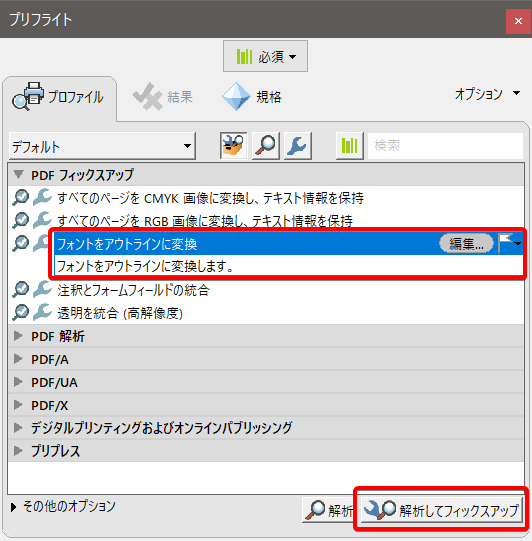
⑦ これでテキストのアウトライン化は完了です
⑧ 再度、「ファイル」>「プロパティ」>「フォント」を選択する
→ 先ほどはフォントが表示されていましたがなくなっていればアウトライン化されています
まとめ
PDFテキストのアウトライン化はかなり簡単に出来ます!
アウトライン化されたPDFで画像書き出しをすることで結構テキストの鮮明度が変わってきますので、PDF→画像書き出しをする方はアウトライン化をおすすめします。


